Python CGI编程
什么是CGI
CGI 目前由NCSA维护,NCSA定义CGI如下:
CGI(Common Gateway Interface),通用网关接口,它是一段程序,运行在服务器上如:HTTP服务器,提供同客户端HTML页面的接口。
网页浏览
为了更好的了解CGI是如何工作的,我们可以从在网页上点击一个链接或URL的流程:
- 1、使用你的浏览器访问URL并连接到HTTP web 服务器。
- 2、Web服务器接收到请求信息后会解析URL,并查找访问的文件在服务器上是否存在,如果存在返回文件的内容,否则返回错误信息。
- 3、浏览器从服务器上接收信息,并显示接收的文件或者错误信息。
CGI程序可以是Python脚本,PERL脚本,SHELL脚本,C或者C++程序等。
CGI架构图
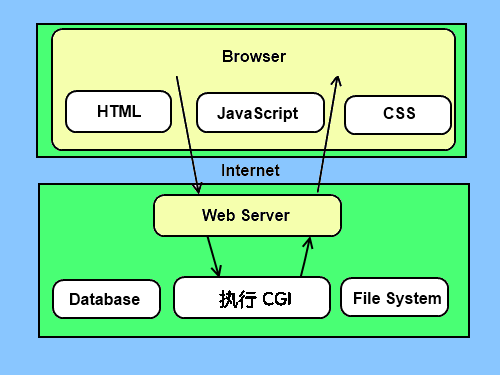
Web服务器支持及配置
在你进行CGI编程前,确保您的Web服务器支持CGI及已经配置了CGI的处理程序。
Apache 支持CGI 配置:
设置好CGI目录:
ScriptAlias /cgi-bin/ /var/www/cgi-bin/
所有的HTTP服务器执行CGI程序都保存在一个预先配置的目录。这个目录被称为CGI目录,并按照惯例,它被命名为/var/www/cgi-bin目录。
CGI文件的扩展名为.cgi,python也可以使用.py扩展名。
默认情况下,Linux服务器配置运行的cgi-bin目录中为/var/www。
如果你想指定其他运行CGI脚本的目录,可以修改httpd.conf配置文件,如下所示:
<Directory "/var/www/cgi-bin">
AllowOverride None
Options +ExecCGI
Order allow,deny
Allow from all
</Directory>
在 AddHandler 中添加 .py 后缀,这样我们就可以访问 .py 结尾的 python 脚本文件:
AddHandler cgi-script .cgi .pl .py
第一个CGI程序
我们使用Python创建第一个CGI程序,文件名为hello.py,文件位于/var/www/cgi-bin目录中,内容如下:
#!/usr/bin/python3
#coding=utf-8
print ('<html>')
print ('<head>')
print ('<meta charset="utf-8">')
print ('<title>Hello Word - 我的第一个 CGI 程序!</title>')
print ('</head>')
print ('<body>')
print ('<h2>Hello Word! 我的第一CGI程序</h2>')
print ('</body>')
print ('</html>')
文件保存后修改 hello.py,修改文件权限为 755:
chmod 755 hello.py
以上程序在浏览器访问显示结果如下:

这个的hello.py脚本是一个简单的Python脚本,脚本第一行的输出内容"Content-type:text/html"发送到浏览器并告知浏览器显示的内容类型为"text/html"。
用 print 输出一个空行用于告诉服务器结束头部信息。
HTTP头部
hello.py文件内容中的" Content-type:text/html"即为HTTP头部的一部分,它会发送给浏览器告诉浏览器文件的内容类型。
HTTP头部的格式如下:
HTTP 字段名: 字段内容
例如:
Content-type: text/html
以下表格介绍了CGI程序中HTTP头部经常使用的信息:
头 |描述
---|---
Content-type: |请求的与实体对应的MIME信息。例如: Content-type:text/html
Expires: Date |响应过期的日期和时间
Location: URL |用来重定向接收方到非请求URL的位置来完成请求或标识新的资源
Last-modified: Date |请求资源的最后修改时间
Content-length: N |请求的内容长度
Set-Cookie: String |设置Http Cookie
CGI环境变量
所有的CGI程序都接收以下的环境变量,这些变量在CGI程序中发挥了重要的作用:
| 变量名 |
描述 |
| CONTENT_TYPE |
这个环境变量的值指示所传递来的信息的MIME类型。目前,环境变量CONTENT_TYPE一般都是:application/x-www-form-urlencoded,他表示数据来自于HTML表单。 |
| CONTENT_LENGTH |
如果服务器与CGI程序信息的传递方式是POST,这个环境变量即使从标准输入STDIN中可以读到的有效数据的字节数。这个环境变量在读取所输入的数据时必须使用。 |
| HTTP_COOKIE |
客户机内的 COOKIE 内容。 |
| HTTP_USER_AGENT |
提供包含了版本数或其他专有数据的客户浏览器信息。 |
| PATH_INFO |
这个环境变量的值表示紧接在CGI程序名之后的其他路径信息。它常常作为CGI程序的参数出现。 |
| QUERY_STRING |
如果服务器与CGI程序信息的传递方式是GET,这个环境变量的值即使所传递的信息。这个信息经跟在CGI程序名的后面,两者中间用一个问号'?'分隔。 |
| REMOTE_ADDR |
这个环境变量的值是发送请求的客户机的IP地址,例如上面的192.168.1.67。这个值总是存在的。而且它是Web客户机需要提供给Web服务器的唯一标识,可以在CGI程序中用它来区分不同的Web客户机。 |
| REMOTE_HOST |
这个环境变量的值包含发送CGI请求的客户机的主机名。如果不支持你想查询,则无需定义此环境变量。 |
| REQUEST_METHOD |
提供脚本被调用的方法。对于使用 HTTP/1.0 协议的脚本,仅 GET 和 POST 有意义。 |
| SCRIPT_FILENAME |
CGI脚本的完整路径 |
| SCRIPT_NAME |
CGI脚本的的名称 |
| SERVER_NAME |
这是你的 WEB 服务器的主机名、别名或IP地址。 |
| SERVER_SOFTWARE |
这个环境变量的值包含了调用CGI程序的HTTP服务器的名称和版本号。例如,上面的值为Apache/2.2.14(Unix) |
这个环境变量的值包含了调用CGI程序的HTTP服务器的名称和版本号。例如,上面的值为Apache/2.2.14(Unix)
以下是一个简单的CGI脚本输出CGI的环境变量:
#!/usr/bin/python3
#coding=utf-8
import os
print ("Content-type: text/html")
print ()
print ("<meta charset=\"utf-8\">")
print ("<b>环境变量</b><br>")
print ("<ul>")
for key in os.environ.keys():
print ("<li><span style='color:green'>%30s </span> :
%s </li>" % (key,os.environ[key]))
print ("</ul>")
将以上点保存为 test.py ,并修改文件权限为 755,执行结果如下:
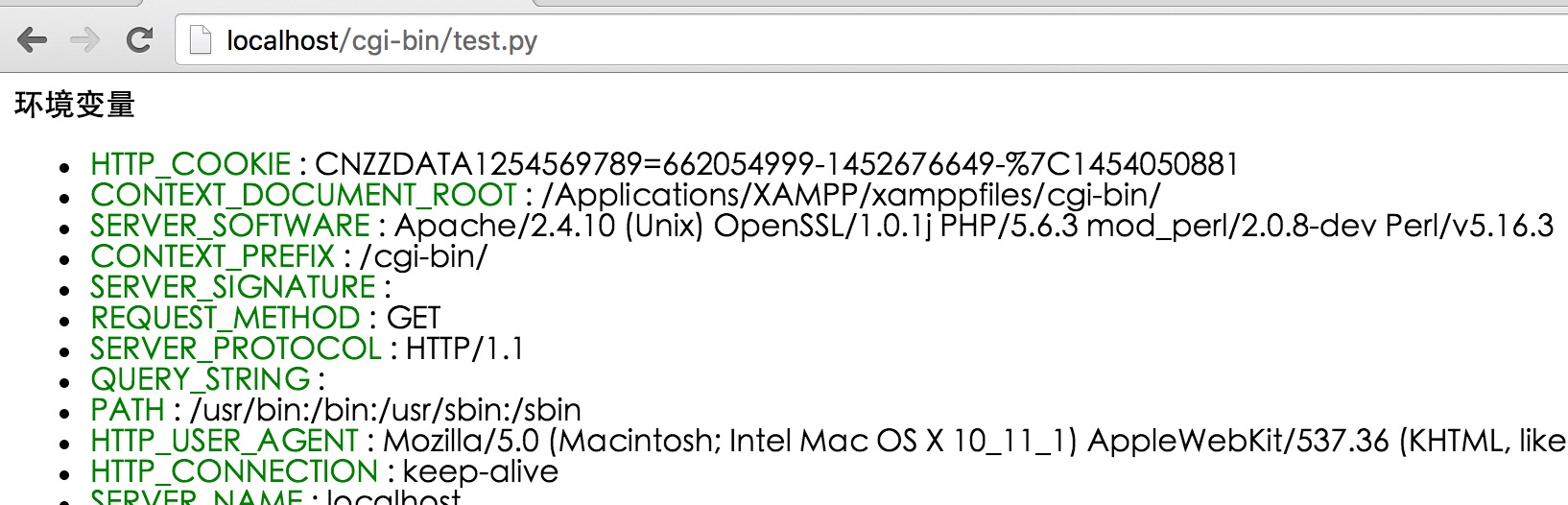
GET和POST方法
浏览器客户端通过两种方法向服务器传递信息,这两种方法就是 GET 方法和 POST 方法。
使用GET方法传输数据
GET方法发送编码后的用户信息到服务端,数据信息包含在请求页面的URL上,以"?"号分割, 如下所示:
http://www.test.com/cgi-bin/hello.py?key1=value1&key2=value2
有关 GET 请求的其他一些注释:
- GET 请求可被缓存
- GET 请求保留在浏览器历史记录中
- GET 请求可被收藏为书签
- GET 请求不应在处理敏感数据时使用
- GET 请求有长度限制
- GET 请求只应当用于取回数据
简单的url实例:GET方法
以下是一个简单的URL,使用GET方法向hello_get.py程序发送两个参数:
/cgi-bin/test.py?name=W3Cschool教程&url=http://www.123.cn
以下为hello_get.py文件的代码:
#!/usr/bin/python3
#coding=utf-8
# CGI处理模块
import cgi, cgitb
# 创建 FieldStorage 的实例化
form = cgi.FieldStorage()
# 获取数据
site_name = form.getvalue('name')
site_url = form.getvalue('url')
print ("Content-type:text/html")
print ()
print ("<html>")
print ("<head>")
print ("<meta charset=\"utf-8\">")
print ("<title>W3Cschool教程 CGI 测试实例</title>")
print ("</head>")
print ("<body>")
print ("<h2>%s官网:%s</h2>" % (site_name, site_url))
print ("</body>")
print ("</html>")
文件保存后修改 hello_get.py,修改文件权限为 755:
chmod 755 hello_get.py
浏览器请求输出结果:
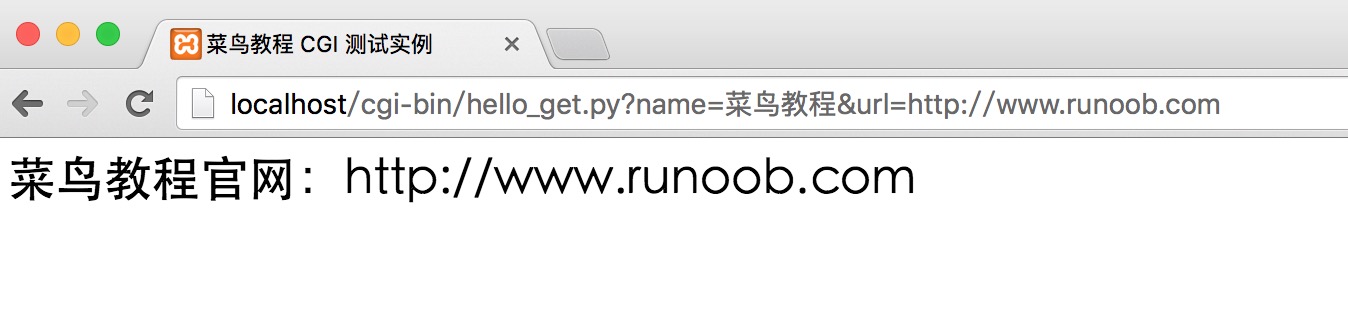
简单的表单实例:GET方法
以下是一个通过HTML的表单使用GET方法向服务器发送两个数据,提交的服务器脚本同样是hello_get.py文件,hello_get.html 代码如下:
<!DOCTYPE html>
<html>
<head>
<meta charset="utf-8">
<title>W3Cschool教程(w3cschool.cn)</title>
</head>
<body>
<form action="/cgi-bin/hello_get.py" method="get">
站点名称: <input type="text" name="name"> <br />
站点 URL: <input type="text" name="url" />
<input type="submit" value="提交" />
</form>
</body>
</html>
默认情况下 cgi-bin 目录只能存放脚本文件,我们将 hello_get.html 存储在 test 目录下,修改文件权限为 755:
chmod 755 hello_get.html
Gif 演示如下所示:
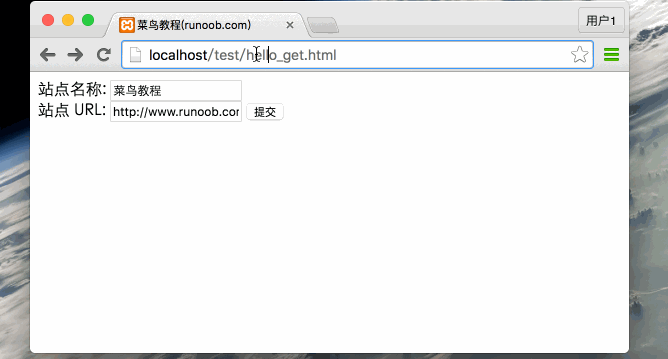
使用POST方法传递数据
使用POST方法向服务器传递数据是更安全可靠的,像一些敏感信息如用户密码等需要使用POST传输数据。
以下同样是hello_get.py ,它也可以处理浏览器提交的POST表单数据:
#!/usr/bin/python3
#coding=utf-8
# CGI处理模块
import cgi, cgitb
# 创建 FieldStorage 的实例化
form = cgi.FieldStorage()
# 获取数据
site_name = form.getvalue('name')
site_url = form.getvalue('url')
print ("Content-type:text/html")
print ()
print ("<html>")
print ("<head>")
print ("<meta charset=\"utf-8\">")
print ("<title>W3Cschool教程 CGI 测试实例</title>")
print ("</head>")
print ("<body>")
print ("<h2>%s官网:%s</h2>" % (site_name, site_url))
print ("</body>")
print ("</html>")
以下为表单通过POST方法(method="post")向服务器脚本 hello_get.py 提交数据:
<!DOCTYPE html>
<html>
<head>
<meta charset="utf-8">
<title>123教程(123.cn)</title>
</head>
<body>
<form action="/cgi-bin/hello_get.py" method="post">
站点名称: <input type="text" name="name"> <br />
站点 URL: <input type="text" name="url" />
<input type="submit" value="提交" />
</form>
</body>
</html>
</form>
Gif 演示如下所示:
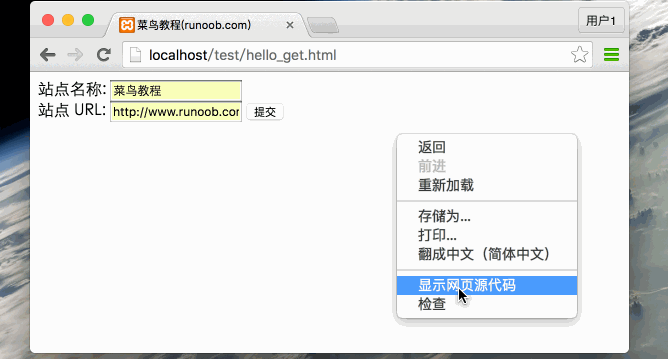
通过CGI程序传递checkbox数据
checkbox用于提交一个或者多个选项数据,HTML代码如下:
<!DOCTYPE html>
<html>
<head>
<meta charset="utf-8">
<title>W3Cschool教程(w3cschool.cn)</title>
</head>
<body>
<form action="/cgi-bin/checkbox.py" method="POST" target="_blank">
<input type="checkbox" name="youj" value="on" /> W3Cschool教程
<input type="checkbox" name="google" value="on" /> Google
<input type="submit" value="选择站点" />
</form>
</body>
</html>
以下为 checkbox.py 文件的代码:
#!/usr/bin/python3
# 引入 CGI 处理模块
import cgi, cgitb
# 创建 FieldStorage的实例
form = cgi.FieldStorage()
# 接收字段数据
if form.getvalue('google'):
google_flag = "是"
else:
google_flag = "否"
if form.getvalue('youj'):
youj_flag = "是"
else:
youj_flag = "否"
print ("Content-type:text/html")
print ()
print ("<html>")
print ("<head>")
print ("<meta charset=\"utf-8\">")
print ("<title>W3Cschool教程 CGI 测试实例</title>")
print ("</head>")
print ("<body>")
print ("<h2> W3Cschool教程是否选择了 : %s</h2>" % youj_flag)
print ("<h2> Google 是否选择了 : %s</h2>" % google_flag)
print ("</body>")
print ("</html>")
修改 checkbox.py 权限:
chmod 755 checkbox.py
浏览器访问 Gif 演示图:
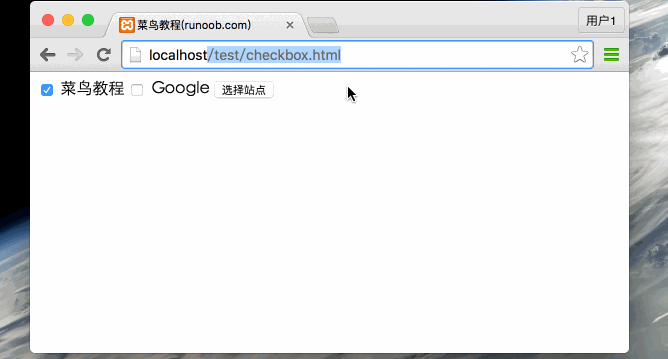
通过CGI程序传递Radio数据
Radio 只向服务器传递一个数据,HTML代码如下:
<!DOCTYPE html>
<html>
<head>
<meta charset="utf-8">
<title>W3Cschool教程(w3cschool.cn)</title>
</head>
<body>
<form action="/cgi-bin/radiobutton.py" method="post" target="_blank">
<input type="radio" name="site" value="youj" /> W3Cschool教程
<input type="radio" name="site" value="google" /> Google
<input type="submit" value="提交" />
</form>
</body>
</html>
radiobutton.py 脚本代码如下:
#!/usr/bin/python3
# 引入 CGI 处理模块
import cgi, cgitb
# 创建 FieldStorage的实例
form = cgi.FieldStorage()
# 接收字段数据
if form.getvalue('site'):
site = form.getvalue('site')
else:
site = "提交数据为空"
print ("Content-type:text/html")
print ()
print ("<html>")
print ("<head>")
print ("<meta charset=\"utf-8\">")
print ("<title>W3Cschool教程 CGI 测试实例</title>")
print ("</head>")
print ("<body>")
print ("<h2> 选中的网站是 %s</h2>" % site)
print ("</body>")
print ("</html>")
修改 radiobutton.py 权限:
chmod 755 radiobutton.py
浏览器访问 Gif 演示图:
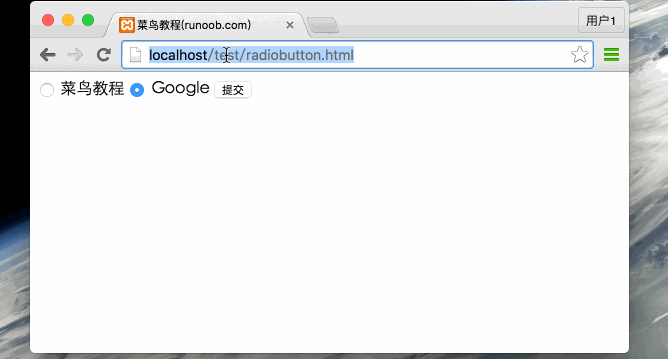
通过CGI程序传递 Textarea 数据
Textarea 向服务器传递多行数据,HTML代码如下:
<!DOCTYPE html>
<html>
<head>
<meta charset="utf-8">
<title>W3Cschool教程(w3cschool.cn)</title>
</head>
<body>
<form action="/cgi-bin/textarea.py" method="post" target="_blank">
<textarea name="textcontent" cols="40" rows="4">
在这里输入内容...
</textarea>
<input type="submit" value="提交" />
</form>
</body>
</html>
textarea.py 脚本代码如下:
#!/usr/bin/python3
# 引入 CGI 处理模块
import cgi, cgitb
# 创建 FieldStorage的实例
form = cgi.FieldStorage()
# 接收字段数据
if form.getvalue('textcontent'):
text_content = form.getvalue('textcontent')
else:
text_content = "没有内容"
print ("Content-type:text/html")
print ()
print ("<html>")
print ("<head>")
print ("<meta charset=\"utf-8\">")
print ("<title>W3Cschool教程 CGI 测试实例</title>")
print ("</head>")
print ("<body>")
print ("<h2> 输入的内容是:%s</h2>" % text_content)
print ("</body>")
print ("</html>")
修改 textarea.py 权限:
chmod 755 textarea.py
浏览器访问 Gif 演示图:
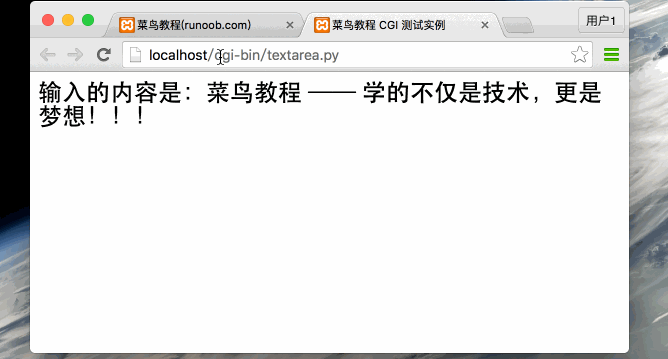
通过CGI程序传递下拉数据。
HTML 下拉框代码如下:
<!DOCTYPE html>
<html>
<head>
<meta charset="utf-8">
<title>W3Cschool教程(w3cschool.cn)</title>
</head>
<body>
<form action="/cgi-bin/dropdown.py" method="post" target="_blank">
<select name="dropdown">
<option value="youj" selected>W3Cschool教程</option>
<option value="google">Google</option>
</select>
<input type="submit" value="提交"/>
</form>
</body>
</html>
dropdown.py 脚本代码如下所示:
#!/usr/bin/python3
# 引入 CGI 处理模块
import cgi, cgitb
# 创建 FieldStorage的实例
form = cgi.FieldStorage()
# 接收字段数据
if form.getvalue('dropdown'):
dropdown_value = form.getvalue('dropdown')
else:
dropdown_value = "没有内容"
print ("Content-type:text/html")
print ()
print ("<html>")
print ("<head>")
print ("<meta charset=\"utf-8\">")
print ("<title>W3Cschool教程 CGI 测试实例</title>")
print ("</head>")
print ("<body>")
print ("<h2> 选中的选项是:%s</h2>" % dropdown_value)
print ("</body>")
print ("</html>")
修改 dropdown.py 权限:
chmod 755 dropdown.py
浏览器访问 Gif 演示图:
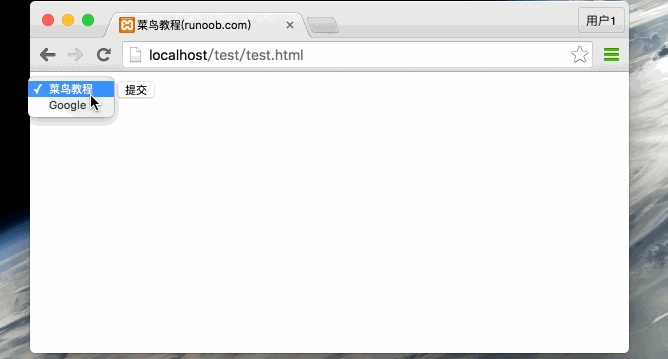
CGI中使用Cookie
在 http 协议一个很大的缺点就是不对用户身份的进行判断,这样给编程人员带来很大的不便,而 cookie 功能的出现弥补了这个不足。
cookie 就是在客户访问脚本的同时,通过客户的浏览器,在客户硬盘上写入纪录数据 ,当下次客户访问脚本时取回数据信息,从而达到身份判别的功能,cookie 常用在身份校验中。
cookie的语法
http cookie的发送是通过http头部来实现的,他早于文件的传递,头部set-cookie的语法如下:
Set-cookie:name=name;expires=date;path=path;domain=domain;secure
- name=name: 需要设置cookie的值(name不能使用";"和","号),有多个name值时用 ";" 分隔,例如:name1=name1;name2=name2;name3=name3。
expires=date: cookie的有效期限,格式: expires="Wdy,DD-Mon-YYYY HH:MM:SS"
path=path: 设置cookie支持的路径,如果path是一个路径,则cookie对这个目录下的所有文件及子目录生效,例如: path="/cgi-bin/",如果path是一个文件,则cookie指对这个文件生效,例如:path="/cgi-bin/cookie.cgi"。
- domain=domain: 对cookie生效的域名,例如:domain="www.w3cschool.cn"
- secure: 如果给出此标志,表示cookie只能通过SSL协议的https服务器来传递。
- cookie的接收是通过设置环境变量HTTP_COOKIE来实现的,CGI程序可以通过检索该变量获取cookie信息。
Cookie设置
Cookie的设置非常简单,cookie会在http头部单独发送。以下实例在cookie中设置了name 和 expires:
#!/usr/bin/python3
#
print ('Content-Type: text/html')
print ('Set-Cookie: name="W3Cschool教程";expires=Wed, 28 Aug 2016 18:30:00 GMT')
print ()
print ("""
<html>
<head>
<meta charset="utf-8">
<title>W3Cschool教程(w3cschool.cn)</title>
</head>
<body>
<h1>Cookie set OK!</h1>
</body>
</html>
""")
将以上代码保存到 cookie_set.py,并修改 cookie_set.py 权限:
chmod 755 cookie_set.py
以上实例使用了 Set-Cookie 头信息来设置Cookie信息,可选项中设置了Cookie的其他属性,如过期时间Expires,域名Domain,路径Path。这些信息设置在 "Content-type:text/html"之前。
检索Cookie信息
Cookie信息检索页非常简单,Cookie信息存储在CGI的环境变量HTTP_COOKIE中,存储格式如下:
key1=value1;key2=value2;key3=value3....
以下是一个简单的CGI检索cookie信息的程序:
#!/usr/bin/python3
# 导入模块
import os
import Cookie
print ("Content-type: text/html")
print ()
print ("""
<html>
<head>
<meta charset="utf-8">
<title>W3Cschool教程(w3cschool.cn)</title>
</head>
<body>
<h1>读取cookie信息</h1>
""")
if 'HTTP_COOKIE' in os.environ:
cookie_string=os.environ.get('HTTP_COOKIE')
c=Cookie.SimpleCookie()
c.load(cookie_string)
try:
data=c['name'].value
print ("cookie data: "+data+"<br>")
except KeyError:
print ("cookie 没有设置或者已过去<br>")
print ("""
</body>
</html>
""")
将以上代码保存到 cookie_get.py,并修改 cookie_get.py 权限:
chmod 755 cookie_get.py
以上 cookie 设置颜色 Gif 如下所示:

文件上传实例
HTML设置上传文件的表单需要设置 enctype 属性为 multipart/form-data,代码如下所示:
<!DOCTYPE html>
<html>
<head>
<meta charset="utf-8">
<title>W3Cschool教程(w3cschool.cn)</title>
</head>
<body>
<form enctype="multipart/form-data"
action="/cgi-bin/save_file.py" method="post">
<p>选中文件: <input type="file" name="filename" /></p>
<p><input type="submit" value="上传" /></p>
</form>
</body>
</html>
save_file.py脚本文件代码如下:
#!/usr/bin/python3
import cgi, os
import cgitb; cgitb.enable()
form = cgi.FieldStorage()
# 获取文件名
fileitem = form['filename']
# 检测文件是否上传
if fileitem.filename:
# 设置文件路径
fn = os.path.basename(fileitem.filename)
open('/tmp/' + fn, 'wb').write(fileitem.file.read())
message = '文件 "' + fn + '" 上传成功'
else:
message = '文件没有上传'
print ("""\
Content-Type: text/html\n
<html>
<head>
<meta charset="utf-8">
<title>W3Cschool教程(w3cschool.cn)</title>
</head>
<body>
<p>%s</p>
</body>
</html>
""" % (message,))
将以上代码保存到 save_file.py,并修改 save_file.py 权限:
chmod 755 save_file.py
以上 cookie 设置颜色 Gif 如下所示:

如果你使用的系统是Unix/Linux,你必须替换文件分隔符,在window下只需要使用open()语句即可:
fn = os.path.basename(fileitem.filename.replace("\\", "/" ))
文件下载对话框
我们先在当前目录下创建 foo.txt 文件,用于程序的下载。
文件下载通过设置HTTP头信息来实现,功能代码如下:
#!/usr/bin/python3
# HTTP 头部
print ("Content-Disposition: attachment; filename=\"foo.txt\"")
print ()
# 打开文件
fo = open("foo.txt", "rb")
str = fo.read();
print (str)
# 关闭文件
fo.close()